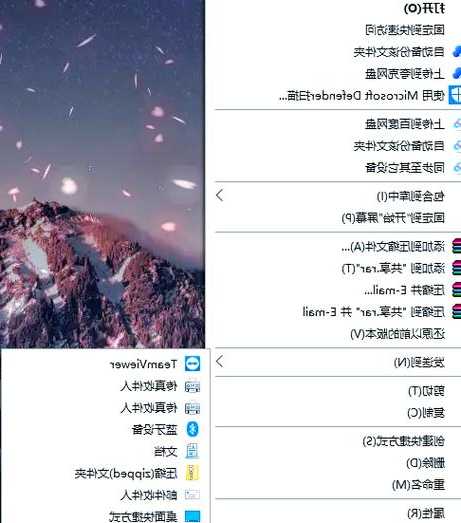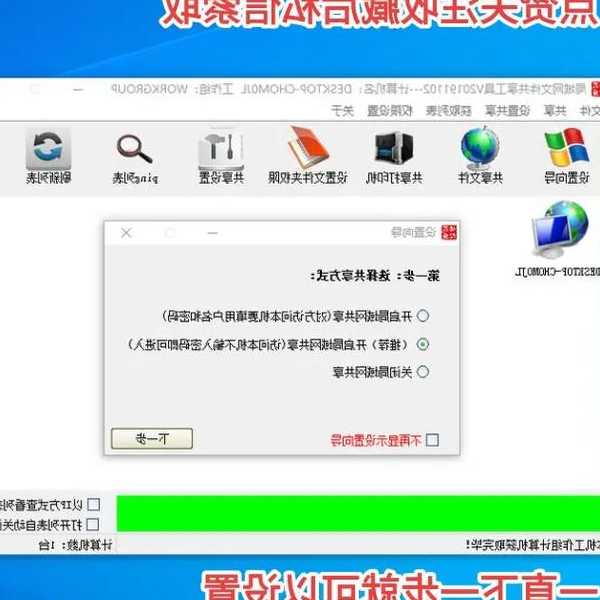还在为文件传输发愁?手把手教你搞定window7局域网共享
为什么你的window7局域网共享总是出问题?
最近有个读者跟我吐槽,说他们办公室还在用window7系统,每次传文件都要用U盘来回倒腾,效率低不说还经常丢文件。
其实window7自带的局域网共享功能完全能满足日常办公需求,只是很多人没掌握正确配置方法。
今天我就用最接地气的方式,带你一步步搞定
window7局域网共享,让你传文件像在本地硬盘操作一样方便!
准备工作:这些细节千万别忽略
在配置window7局域网共享之前,有3个关键点需要确认:
- 所有电脑都在同一个局域网工作组(默认是WORKGROUP)
- 确保网络类型是"家庭网络"或"工作网络"
- 关闭可能干扰的第三方防火墙
我见过太多人因为忽略这些基础设置,导致window7局域网共享怎么都连不上。
window7局域网共享详细配置指南
第一步:设置共享文件夹
1. 右键点击要共享的文件夹 → 选择"属性" → 切换到"共享"选项卡
2. 点击"高级共享" → 勾选"共享此文件夹"
3. 在"权限"里添加"Everyone"用户组,建议给"读取/写入"权限
小技巧:如果要在window7局域网中频繁修改文件,记得勾选"允许网络用户更改我的文件"选项。
第二步:配置网络发现
很多人的window7局域网共享失败,问题都出在网络发现没开启:
- 打开"网络和共享中心" → 左侧选择"更改高级共享设置"
- 在"当前配置文件"下启用"网络发现"和"文件和打印机共享"
- 关闭"密码保护共享"(办公室用建议开启)
常见问题排查:
如果其他电脑还是看不到你的共享文件夹,试试这些方法:
- 在命令提示符输入ipconfig查看本机IP
- 在其他电脑通过\\IP地址的方式直接访问
- 重启Computer Browser服务(services.msc)
window7局域网共享的进阶技巧
1. 映射网络驱动器
对于经常访问的共享文件夹,可以把它映射为本地磁盘:
1. 在"计算机"界面点击"映射网络驱动器"
2. 输入共享路径(如\\192.168.1.100\share)
3. 勾选"登录时重新连接",这样每次开机都会自动连接
这个功能特别适合财务、设计等需要频繁交换大文件的部门。
2. 打印机共享设置
window7局域网共享打印机比传文件更简单:
1. 在主机安装好打印机驱动
2. 右键打印机 → 选择"共享" → 设置共享名称
3. 其他电脑添加网络打印机就能直接使用
避坑指南:如果连接失败,记得在主机的打印机属性里勾选"共享这台打印机"。
为什么window7局域网共享依然值得推荐?
虽然现在新电脑都预装window10/11,但window7的局域网共享功能有独特优势:
- 配置简单直观,适合电脑水平一般的办公环境
- 对老旧硬件兼容性好,占用系统资源少
- 不需要额外安装第三方软件
上周我就帮一个工厂车间解决了问题,他们的老式数控机床只能连window7系统,用局域网共享传加工程序特别方便。
写在最后:3条实用建议
1. 重要文件共享建议设置
访问密码,防止误删
2. 定期检查共享权限,避免敏感数据泄露
3. 遇到连接问题先ping一下IP,确认网络通畅
如果你按照本文配置还是有问题,欢迎在评论区留言,我会一一解答。觉得有用的话,别忘了分享给还在用window7的同事哦!